Kā parādīt trūkstošās darblapas cilnes programmā Excel 2013
Excel darbgrāmatas ar vairākām darblapām ir lielisks veids, kā koordinēt datus, kas var nebūt pieder vienai un tai pašai darblapai, bet kas ir pietiekami atbilstoši vienai tēmai, ka tā ir piemērota kombinācijai. Parasti darbgrāmatā var pārvietoties starp dažādām darblapām, loga apakšā noklikšķinot uz cilnēm.
Bet šīs cilnes var paslēpt dažādos veidos, un iespējams, ka katra darbgrāmatas cilne ir paslēpta, pat tās darblapas cilne, kurā jūs šobrīd strādājat. Tālāk sniegtais ceļvedis parādīs gan to, kā paslēpt visas darblapu cilnes, ja tās šādā veidā ir paslēptas, gan arī parādīs, kā paslēpt darblapas, kas ir paslēptas individuālā līmenī.
Šeit parādīts, kā parādīt savas Excel 2013 cilnes, ja tās visas ir paslēptas -
- Atveriet programmu Excel 2013.
- Noklikšķiniet uz cilnes Fails .
- Kreisās kolonnas apakšā noklikšķiniet uz Opcijas .
- Excel opciju logā noklikšķiniet uz Advanced .
- Atzīmējiet izvēles rūtiņu pa kreisi no Rādīt lapu cilnes izvēlnes sadaļā Displeja opcijas šai darbgrāmatai .
- Noklikšķiniet uz pogas Labi .
Šīs darbības tiek atkārtotas zemāk -
1. darbība: atveriet darbgrāmatu programmā Excel 2013.
2. darbība: loga augšējā kreisajā stūrī noklikšķiniet uz cilnes Fails .

3. darbība: kolonnas apakšdaļā loga kreisajā pusē noklikšķiniet uz Opcijas .
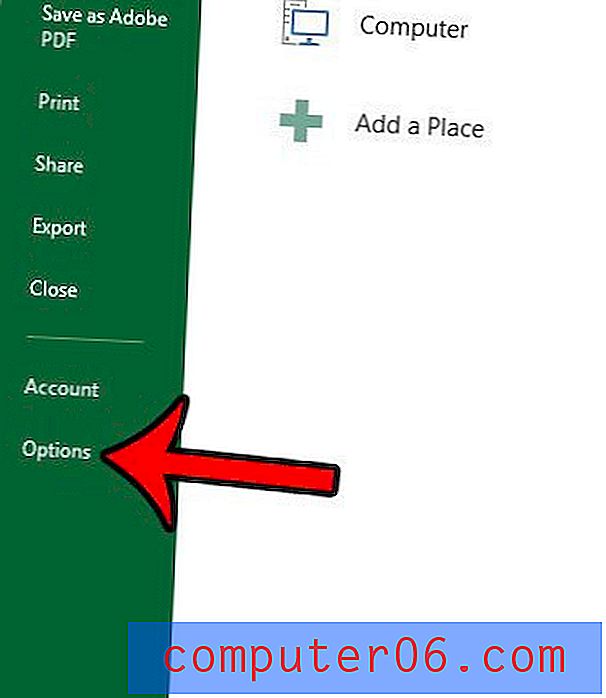
4. darbība: loga Excel opcijas kreisajā kolonnā noklikšķiniet uz cilnes Advanced .
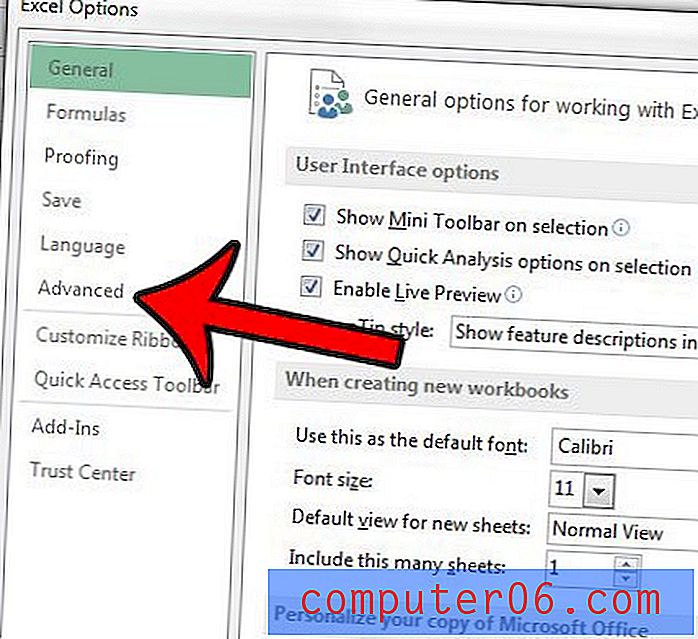
5. solis: ritiniet uz leju līdz sadaļai Displeja opcijas šai darbgrāmatai, pēc tam atzīmējiet rūtiņu pa kreisi no Rādīt lapu cilnes .
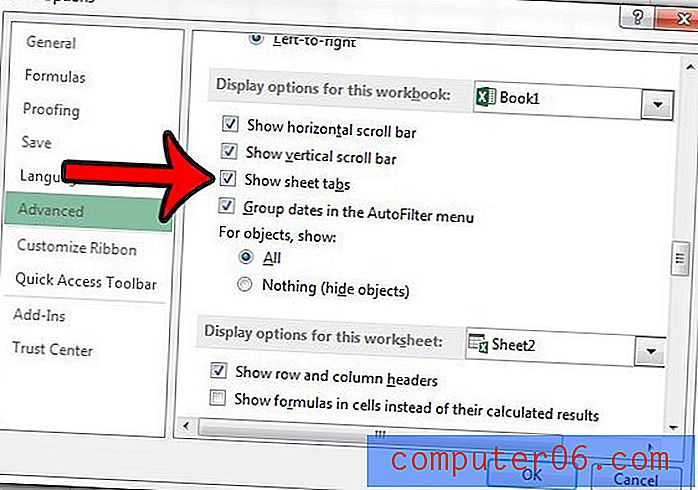
6. darbība: noklikšķiniet uz pogas Labi, kas atrodas loga Excel opcijas apakšā, lai piemērotu izmaiņas.
Šeit parādīts, kā parādīt Excel 2013, kad trūkst tikai dažu no tiem -
- Atveriet savu darbgrāmatu programmā Excel 2013.
- Ar peles labo pogu noklikšķiniet uz darblapas cilnes loga apakšā un pēc tam noklikšķiniet uz opcijas Nerādīt .
- Noklikšķiniet uz darblapas, kuru vēlaties paslēpt, pēc tam noklikšķiniet uz pogas Labi .
- Atkārtojiet 2. un 3. darbību katrai papildu darblapai, kuru vēlaties paslēpt.
Šīs darbības tiek atkārtotas arī zemāk ar attēliem -
1. darbība: atveriet darbgrāmatu programmā Excel 2013.
2. darbība: loga apakšā atrodiet darblapas cilnes, ar peles labo pogu noklikšķiniet uz vienas no tām un pēc tam no šīs saīsnes izvēlnes atlasiet opciju Nerādīt .
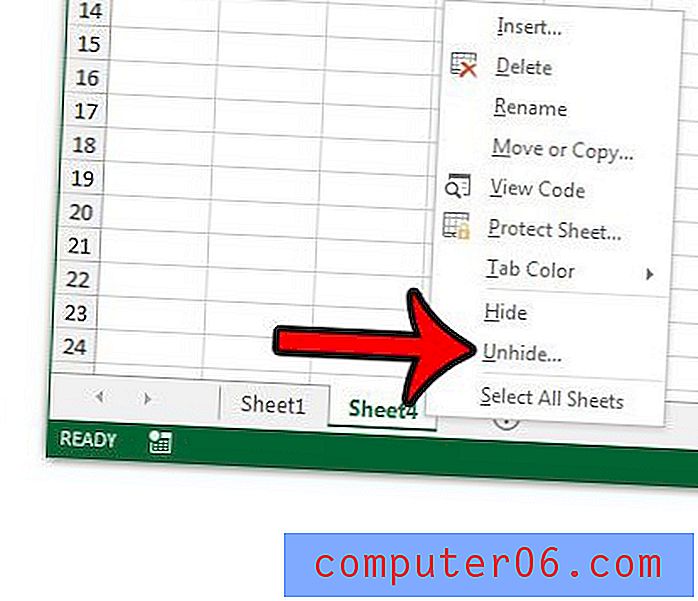
3. darbība: noklikšķiniet uz darblapas, kuru vēlaties paslēpt, pēc tam noklikšķiniet uz pogas Labi .
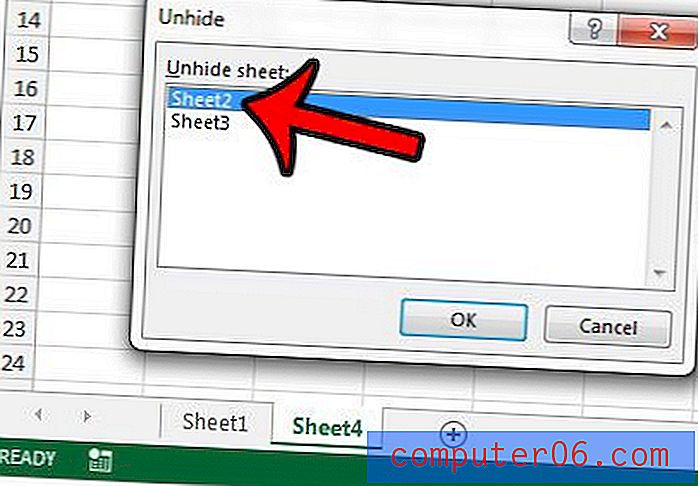
4. darbība: atkārtojiet 2. un 3. darbību katrai papildu darblapai, kuru vēlaties paslēpt.
Lai gan šī otrā metode atsevišķu trūkstošo darblapu cilņu paslēpšanai ir piemērota, ja jums ir tikai pāris, tā ir ļoti nogurdinoša, ja ir daudz slēptu cilņu. Noklikšķiniet šeit, lai atrastu noderīgu makro, kas ātri paslēps visas Excel 2013 darbgrāmatā paslēptās darblapas.



